En Planner, cada tarea del Panel puede tener una vista previa que ofrece una manera rápida de identificar la tarea y ponerse a trabajar. Por ejemplo, podría usar un archivo de Office, PDF, foto, vínculo, lista de comprobación o incluso un texto de descripción sencilla.
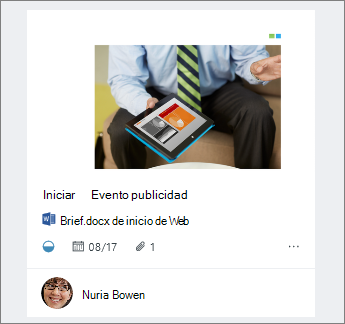
Agregar una vista previa
Para agregar una vista previa a una tarea, simplemente adjunte un archivo, foto o vínculo a la tarea o agregue una lista de comprobación. La primera vez que adjunte una foto a una tarea, esa foto se convierte en la vista previa. Para agregar un archivo, un vínculo, una lista de comprobación o una descripción como vista previa, haga clic en Mostrar en tarjeta junto al elemento.
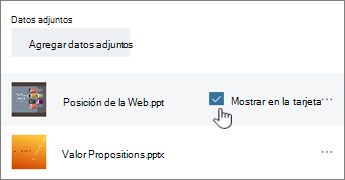
Cambiar la vista previa
Si prefiere usar otro archivo adjunto o lista como vista previa, o si le gustaría usar el texto de la descripción como vista previa, seleccione la tarea para mostrar sus detalles.
Para usar otro archivo adjunto como vista previa, resalte el archivo adjunto y, a continuación, elija Mostrar en tarjeta.
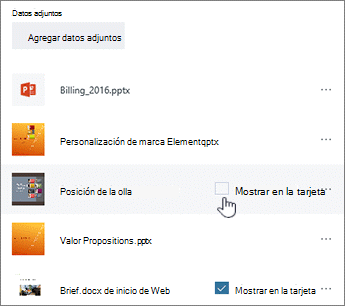
Para usar una lista de comprobación como vista previa, Active la casilla Mostrar en tarjeta en lista de comprobación.
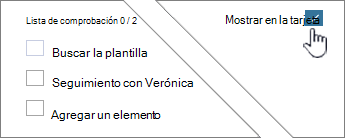
Para usar el texto Descripción de la tarea como vista previa, Active la casilla Mostrar en tarjeta situada junto a la descripción.
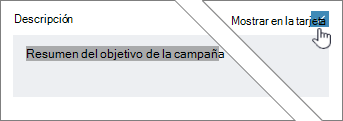
Quitar la vista previa
Si quiere que la tarea aparezca en el Panel sin una vista previa, seleccione la tarea para mostrar sus detalles.
Desactive la casilla Mostrar en tarjeta para el elemento.
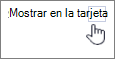
Use la vista previa como un selector
Si usa un archivo de Office como vista previa, puede seleccionar el vínculo en la tarjeta para abrirlo en Microsoft 365 para la Web.
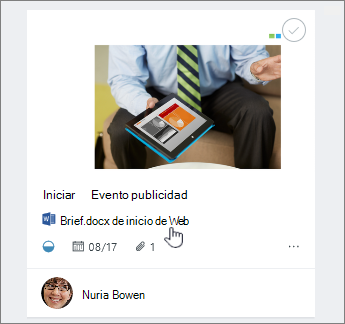
Con la coautoría en tiempo real en Microsoft 365 para la Web, puede realizar cambios al mismo tiempo que sus compañeros sin preocuparse por perder el trabajo. Más información.







